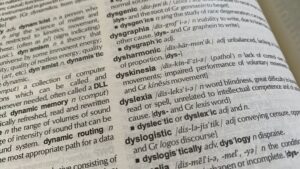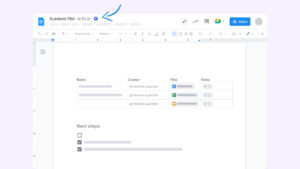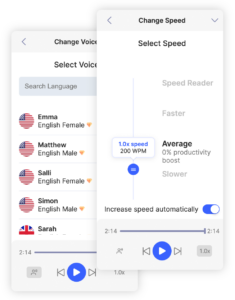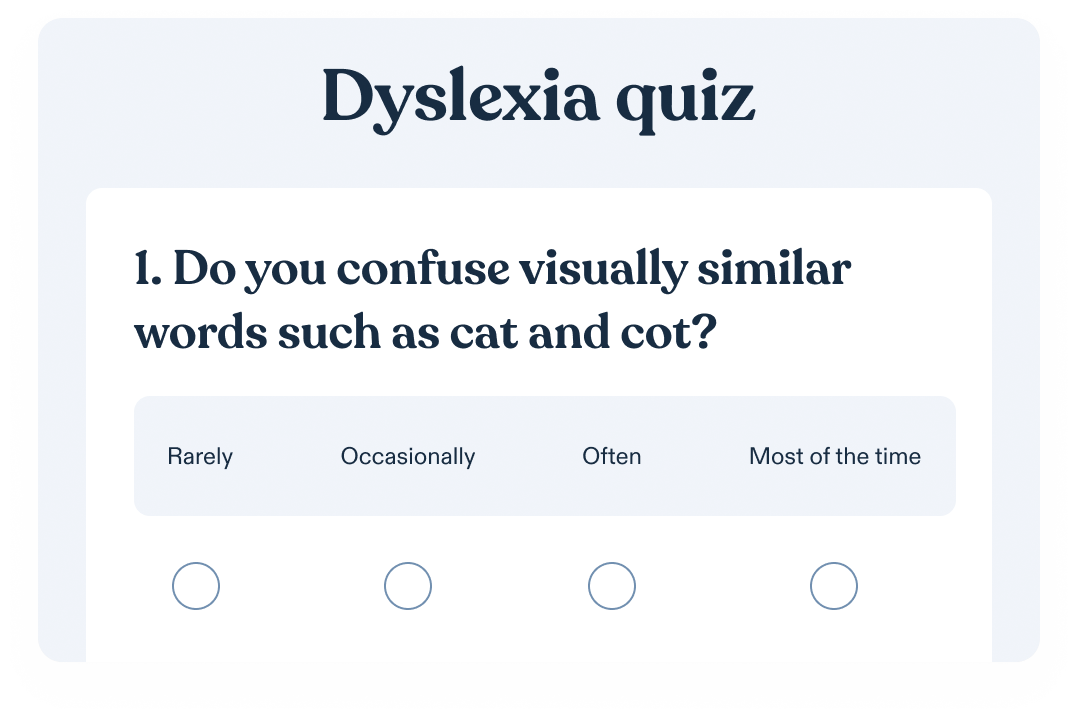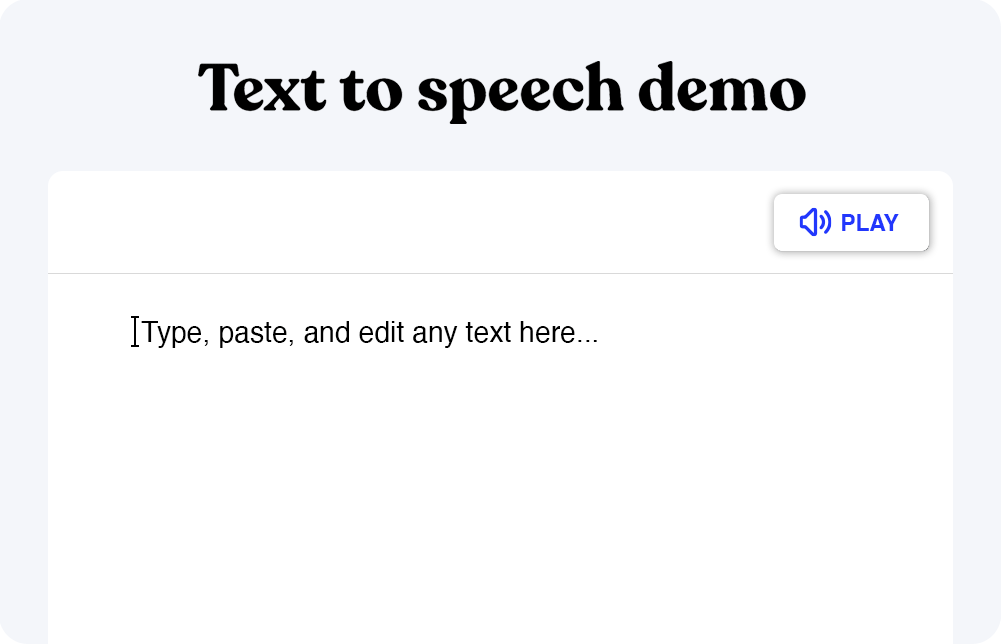ถ้า คุณ ต้อง ทำ รายการ โปรเซสเซอร์ คำ ที่ เป็น ที่ นิยม มาก กว่า ที่ มี ใน ตลาด วัน นี้ เอกสาร Google คง จะ ใช้ ได้ ทันที ที่ ด้าน บน
ในอดีต ไม่ว่าคุณจะใช้คอมพิวเตอร์ที่ใช้แมคหรือวินโดวส์ คุณจะมีตัวเลือกที่สมจริงเพียงตัวเดียว ชุดเครื่องมือช่วยงานที่ทำงานด้านประสิทธิภาพของไมโครซอฟท์ ที นี้ ไม่ ใช่ แค่ มี คู่ แข่ง เกิดขึ้น ใน ตลาด แต่ เป็น คู่ แข่ง อย่างเช่น กูเกิล เอกสาร จริงๆ แล้ว ฟรี ที่จะ ใช้ กับ บัญชี ผู้ ใช้ ทั่วไป ใน กูเกิล
นอกจากนี้ เกือบทุกสิ่งที่คุณสร้างจะถูกจัดเก็บไว้ใน Cloud หมายความว่าคุณสามารถเข้าถึงได้ ไม่เพียงแค่คอมพิวเตอร์เดสก์ท็อปและแล็ปท็อป แต่ยังสมาร์ทโฟน แท็บเล็ต และอุปกรณ์อื่นๆ ที่คุณเลือกด้วย
แน่นอน ที่สุด คำ ถาม เหล่า นี้ สามารถ ใช้ ข้อความ เพื่อ การ ใช้ งาน การ แปลง เสียง ใน เอกสาร ที่ สร้าง ขึ้น โดย ใช้ บริการ เอกสาร แปลง ข้อความ เป็น คำ พูด ของ กูเกิล ได้หรือไม่ คำตอบของคำถามนั้น ต้องการให้คุณเก็บสิ่งสำคัญบางอย่างไว้ในใจ
วิธีที่จะนำเอกสาร Google ไปพูดคุยกับคุณ: ทำลายสิ่งต่างๆ
ถึงตอนนี้ วิธีปลดล็อกฟังก์ชันการทำงานที่ง่ายที่สุดสำหรับเนื้อหาหลายๆ ข้อความที่ส่งให้เอกสารผ่าน Speech Google แอพพลิเคชั่นแบบนี้ คือแอพพลิเคชั่นขนาดเล็กที่คุณเพิ่มลงในเว็บบราวเซอร์ที่คุณกำลังใช้อยู่ โดยที่ Google Chrome คือตัวอย่างที่เป็นที่โดดเด่นที่สุด
ส่วนขยายแปลงข้อความเป็นคำพูดสำหรับเอกสาร Google
ระบุการสนับสนุนข้อความใน Google Docs เพื่อกล่าวคำบนอุปกรณ์ทั้งหมด จาก Android, Chrome, Safari และ iOS เมื่อติดตั้งส่วนขยาย Specify TTS คุณก็เพียงแค่กดปุ่ม “เล่น” จากแถบเครื่องมือ ระบุและอ่านข้อมูลทั้งหมดให้คุณ สร้างประสบการณ์เสียงที่สมบูรณ์แบบ ซึ่งจะช่วยให้คุณเก็บรักษาข้อมูลเพิ่มเติมและเข้าใจเนื้อหาได้ดีขึ้นต่อหน้า
ทุกคน บอก แล้ว การ ใช้ ข้อความ กับ การ พูด ใน กูเกิล เอกสาร เป็น วิธี ที่ ดีเยี่ยม ใน การ ทำ ให้ ความสามารถ ใน การติดต่อสื่อสาร และ ร่วมมือ กับ ทั้ง เพื่อน และ เพื่อน ร่วม งาน ของคุณ เนื่องจาก Google Docs เป็นแบบ Cloud การเปลี่ยนแปลงใดๆ ที่ผู้อื่นทำในเอกสารจะแสดงบนเครื่องของคุณแบบเรียลไทม์
ดังนั้น ถ้าคุณทำงานร่วมกับโครงการที่มีเพื่อนร่วมงาน ตัวอย่างเช่น และเจ้าหน้าที่ร่วมงานได้เพิ่มย่อหน้าใหม่ ๆ ข้อความลงในไฟล์ คุณสามารถมีส่วนขยายที่ระบุ
ถ้า ทำ อย่าง นั้น คุณ ไม่ ต้อง กังวล กับ การ ชะลอ ความก้าวหน้า ของ โครงการ อะไร ก็ตาม ที่ คุณ กำลัง ทำ อยู่ ไม่ว่าคุณจะมีความบกพร่องด้านภาพ หรือเพียงแค่ให้ข้อมูลเพิ่มเติมเมื่อปรากฏผ่านเสียง ซึ่งคัดค้านเพียงข้อความเดียว (ซึ่งเป็นจริงสำหรับพวกเราส่วนใหญ่) นี่คือวิธีที่มีประสิทธิภาพสูงที่จะช่วยให้คุณบรรลุเป้าหมาย
หมายเหตุ ขึ้นอยู่กับประเภทของคอมพิวเตอร์ที่คุณกำลังใช้งานอยู่ อาจมีตัวเลือกสำหรับการส่งข้อความเป็นเสียงพูดที่พร้อมใช้งานที่คุณไม่จำเป็นต้องดาวน์โหลดเพิ่มเติม “VoiceOver” เป็นชื่อของคุณลักษณะที่สร้างขึ้นโดยตรงในคอมพิวเตอร์ของ Apple สิ่งที่คุณต้องทำทั้งหมดคือเปิดใช้งานผ่านเมนู “การกำหนดลักษณะของระบบ” และมันจะช่วยให้คุณให้ได้ผลลัพธ์แบบเดียวกัน
คำถามที่ถูกถามบ่อย
คุณจะส่งข้อความไปยังเสียงพูดบนเอกสารกูเกิลได้อย่างไร
โดยรวมแล้ว กระบวนการใช้ข้อความในการพูดในกูเกิ้ลเอกสารค่อนข้างตรงไปตรงมา สิ่งที่ คุณ ต้อง ทำ ก็ คือ เปิด เอกสาร ใน เรื่อง คำ ถาม และ เลือก เนื้อหา ที่ ต้องการ จะ อ่าน ใน ลักษณะ เดียว กับ วิธี ที่ คุณ อาจ จะ เน้น ย่อ หน้า ซึ่ง คุณ ต้องการ จะ คัดลอก และวาง
จากนั้นกดปุ่ม “CTRL” และ “A” บนแป้นพิมพ์ของคุณในเวลาเดียวกัน สิ่งนี้จะเลือกข้อความทั้งหมด ที่จุดนั้น คุณสามารถเลือกตัวเลือก “การเข้าถึง” บนแถบเมนูด้านบนได้ จากนั้น ให้เลือก “พูดการเลือก” จากเมนูดรอปดาวน์ที่มีป้ายชื่อเป็น “พูด” ซอฟต์แวร์ตัวอ่านหน้าจอที่คุณกำลังใช้งานอยู่จะอ่านออกเสียงข้อความดัง
มองหาประสบการณ์ที่ดีกว่า ด้วยเสียงทางธรรมชาติ ลองระบุได้ฟรี!
กูเกิล ดอกเกอร์ อ่านดังๆ ได้ไหม
เมื่อคุณเปิดเอกสาร Google ในคำถาม ให้เลือกเมนู “การช่วยสำหรับการเข้าถึง” จากแถบเครื่องมือที่ด้านบนของหน้าจอ เลือกตัวเลือก “พูด” ในจุดนั้น คุณสามารถคลิกที่ปุ่ม “พูดการเลือก” จากเมนูแบบหล่นลง
หลังจากที่เปิดใช้งาน คุณจะสามารถให้เอกสาร Google อ่านดังได้ที่จุดที่เคอร์เซอร์ของคุณปัจจุบันวางตำแหน่งอยู่ อย่างไรก็ตาม โปรดจำไว้ว่าเมื่อเปิดฟังก์ชันการทำงานของ “ChromeVox” จะเป็นการเริ่มต้นที่จะอ่านออกมาดังๆ สำหรับทุกแท็บที่คุณได้เปิดบนเบราว์เซอร์ของคุณ
แต่อย่างไรก็ตาม ระบุได้ว่า หนทางเลือกที่ดีกว่า ลองฟรี! ไม่ว่าคุณจะใช้เอกสาร Google ที่ใด – แล็ปท็อปหรืออุปกรณ์มือถือ, Safari หรือ Google Chrome, โปรดระบุว่าเป็นแอปที่ได้รับการจัดอันดับสูงสุดสำหรับการใช้ข้อความในการพูด
ฉันจะใช้ Google Text เพื่อ Speech ได้อย่างไร?
หากคุณกำลังใช้เครื่องมือเขียนข้อความอย่าง Specify ขั้นตอนการเปิดใช้งานฟังก์ชันการทำงานนี้บนเว็บเบราว์เซอร์ของ Google Chrome จะไม่ตรงไปตรงมามากกว่านี้ หากส่วนขยาย Google Chrome จะถูกติดตั้ง คุณสามารถให้ส่วนขยายนี้อ่านเนื้อหาใดๆ บนเดสก์ท็อปหรือแล็ปท็อปของคุณที่คุณต้องการได้ เพียงแค่เลือกปุ่ม “เล่น” จากหน้าต่างที่ด้านล่างของหน้าจอ คุณยังสามารถใช้ปุ่ม “ไปข้างหน้า” และ “ย้อนกลับ” เพื่อข้ามไปยังตำแหน่งอื่นในข้อความ หรือเปลี่ยนความเร็วการเล่นได้ตามความต้องการของคุณ